Heim >häufiges Problem >Was tun, wenn Win11 Schriftarten von Drittanbietern nicht installieren kann?
Was tun, wenn Win11 Schriftarten von Drittanbietern nicht installieren kann?
- 王林nach vorne
- 2023-07-02 18:41:172407Durchsuche
Was soll ich tun, wenn Win11 Schriftarten von Drittanbietern nicht installieren kann? Während der Verwendung von Win11 können wir unsere Schriftarten nach Belieben ändern. Wir müssen nur einige bestimmte Schriftarten herunterladen und installieren, um diese Schriftarten zu verwenden. Aber wenn einige Freunde Schriftarten von Drittanbietern herunterladen, stellen sie fest, dass sie diese Schriftarten von Drittanbietern trotzdem nicht installieren und verwenden können. Unten präsentiert Ihnen der Editor die Lösung für „Win11 kann Schriftarten nicht installieren“ Interessierte Freunde sind herzlich eingeladen, einen Blick darauf zu werfen.
 Win11 kann Schriftartenlösung nicht installieren
Win11 kann Schriftartenlösung nicht installieren
1. Rufen Sie zunächst mit der Tastatur „win+r“ Windows 11 auf, geben Sie „regedit“ ein und drücken Sie zur Bestätigung die Eingabetaste.
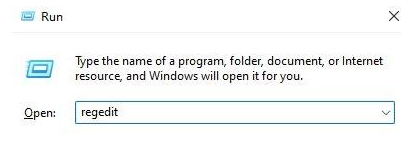 2. Öffnen Sie die Registrierung und suchen Sie nach „HKEY_LOCAL_MACHINESOFTWAREPoliciesMicrosoftWindows
Verteidiger“ dieser Position.
2. Öffnen Sie die Registrierung und suchen Sie nach „HKEY_LOCAL_MACHINESOFTWAREPoliciesMicrosoftWindows
Verteidiger“ dieser Position.
 3. Erstellen Sie auf der rechten Seite einen neuen „DWORD“-Wert und nennen Sie ihn „DisableAntiSpyware“.
3. Erstellen Sie auf der rechten Seite einen neuen „DWORD“-Wert und nennen Sie ihn „DisableAntiSpyware“.
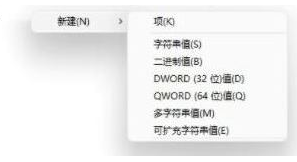 4. Nachdem die neue Erstellung abgeschlossen ist, doppelklicken Sie, um sie zu öffnen, ändern Sie die numerischen Daten in „1“ und klicken Sie auf „OK“.
4. Nachdem die neue Erstellung abgeschlossen ist, doppelklicken Sie, um sie zu öffnen, ändern Sie die numerischen Daten in „1“ und klicken Sie auf „OK“.
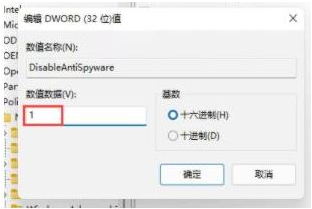 5. Klicken Sie dann auf das Startmenü und wählen Sie oben „Einstellungen“.
5. Klicken Sie dann auf das Startmenü und wählen Sie oben „Einstellungen“.
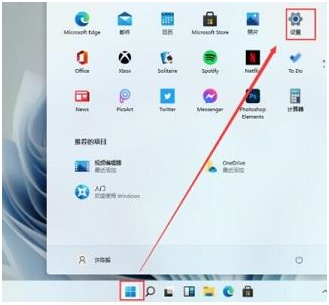 6. Suchen Sie in der Einstellungsoberfläche nach „Defender“, um die Firewall zu öffnen.
6. Suchen Sie in der Einstellungsoberfläche nach „Defender“, um die Firewall zu öffnen.
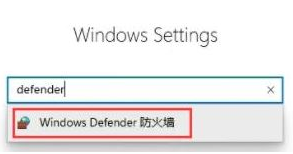 7. Klicken Sie links auf „Windows Defender-Firewall aktivieren oder deaktivieren“.
7. Klicken Sie links auf „Windows Defender-Firewall aktivieren oder deaktivieren“.
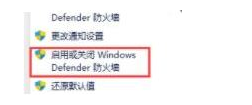 8. Aktivieren Sie dann die Option, beide Firewalls auszuschalten, damit Sie die Schriftart installieren können.
8. Aktivieren Sie dann die Option, beide Firewalls auszuschalten, damit Sie die Schriftart installieren können.
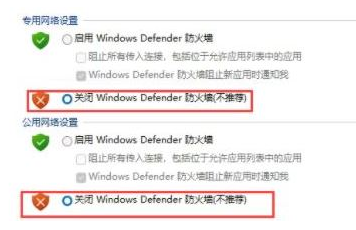 Oben geht es um
Oben geht es um
finden Sie hier. Weitere Informationen hierzu finden Sie auf dieser Website.
Das obige ist der detaillierte Inhalt vonWas tun, wenn Win11 Schriftarten von Drittanbietern nicht installieren kann?. Für weitere Informationen folgen Sie bitte anderen verwandten Artikeln auf der PHP chinesischen Website!

